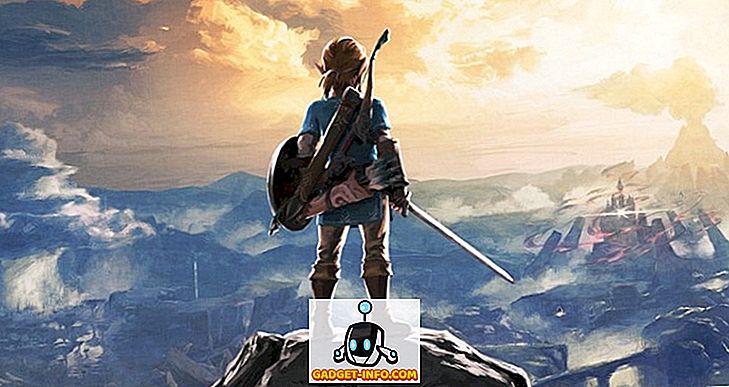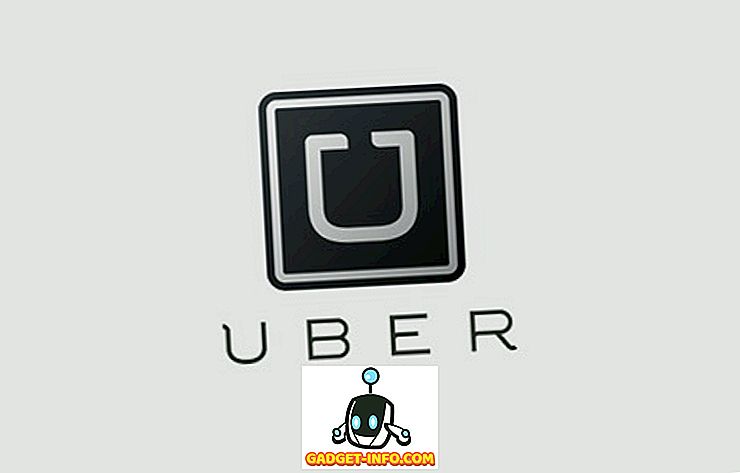Ако желите да делите датотеке између два десктоп рачунара, добар начин би био да користите уграђене функције оперативног система Виндовс. На овај начин, ако додате још један рачунар у мрежу, можете лако да делите датотеке са тим рачунаром и без инсталирања додатног софтвера.
Ако имате два рачунара који имају бежичну картицу, можете проверити мој пост о томе како да направите ад-хоц мрежу за дељење датотека између два рачунара бежично.
У овом водичу, провест ћу вас кроз једноставан процес постављања дијељења датотека између два рачунала у суставу Виндовс КСП. Виндовс Виста има потпуно другачији начин дељења датотека, тако да је то за други чланак.
Мрежа два Виндовс КСП рачунара
Први корак у умрежавању два рачунара је да се уверите да су у истом домену или радној групи. Не можете да повежете два Виндовс рачунара, осим ако имају једно од њих заједничко.
Да бисте то урадили, кликните десним тастером миша на Ми Цомпутер и изаберите Пропертиес и кликните на картицу Цомпутер Наме .
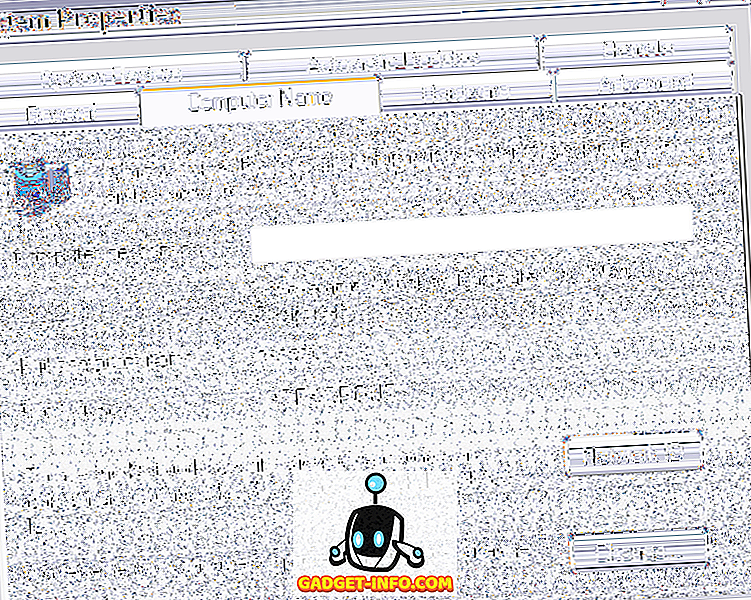
Као што видите, мој рачунар је придружен радној групи под називом ВОРКГРОУП . Ако желим да будем сигуран да други рачунар може да комуницира са овим рачунаром, морам да се уверим да је то такође у радној групи под називом ВОРКГРОУП . Само кликните на дугме Промени да бисте то урадили.
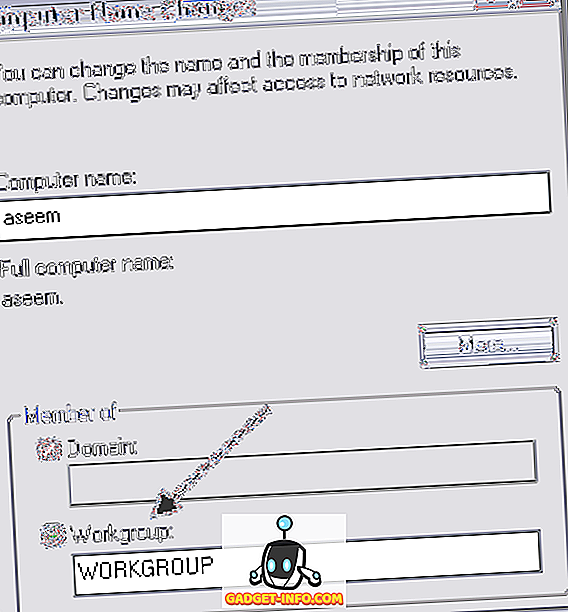
Када су оба рачунара у истом домену или радној групи, сада можете да подесите дељење датотека. Идите у фасциклу коју желите да делите у Екплореру, кликните десним тастером миша на њу и изаберите Својства . Сада кликните на картицу Дељење .
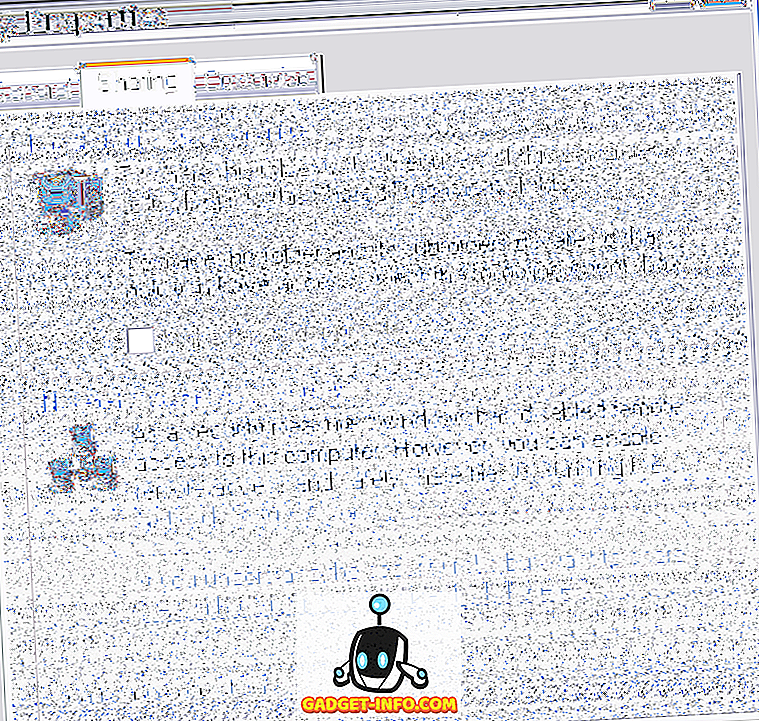
Кликните на “ Ако разумете безбедносне ризике, али желите да делите датотеке без покретања чаробњака, кликните овде ”. Сада само одаберите Само омогућити дијељење датотека када се дају двије опције.
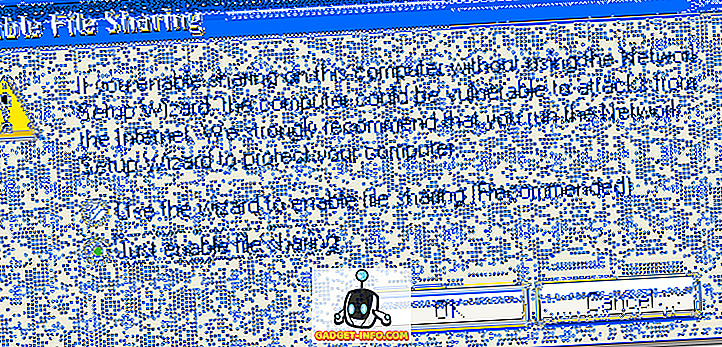
Чаробњак ће активирати фиревалл, али сви СП2 и СП3 КСП аутоматски инсталирају фиревалл активиран, тако да не морате бринути о томе. Сада би требало да видите поље за потврду под називом Дели ову фасциклу на мрежи . Идите и проверите и означите поље испод ако желите да други могу да уређују дељене датотеке.
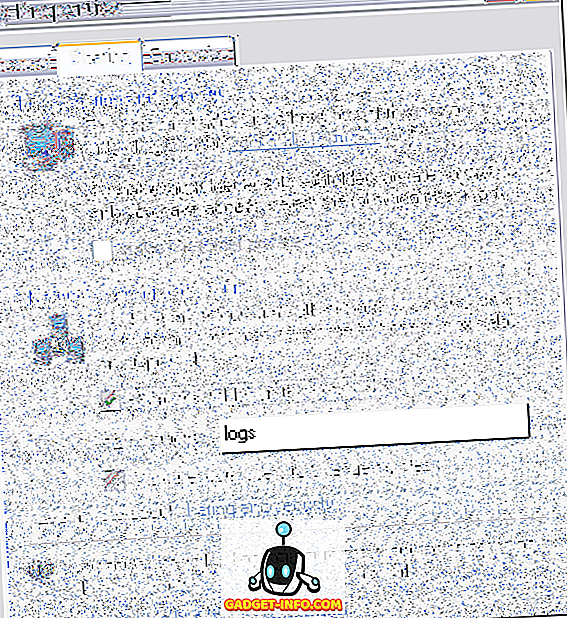
Сада идите на други рачунар на мрежи, отворите Ми Цомпутер и кликните на Ми Нетворк Плацес .
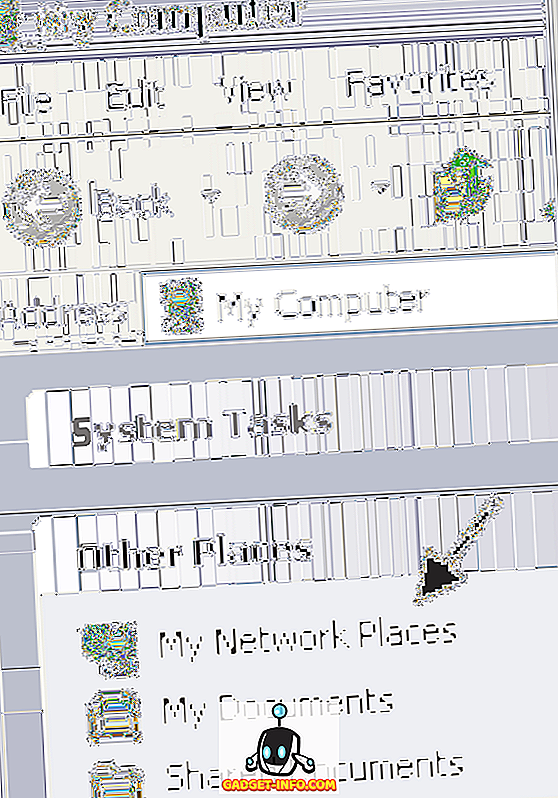
Сада кликните на Виев рачунала радне групе да бисте добили листу свих рачунара у радној групи. Ако не видите друге рачунаре у Ми Нетворк Плацес, прочитајте мој претходни пост за решења.
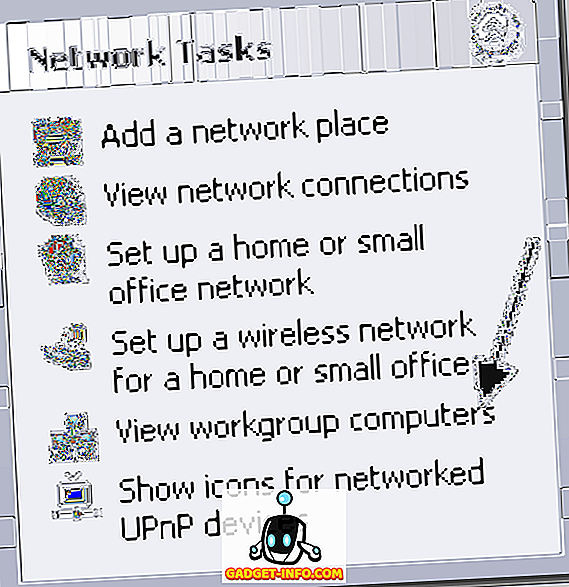
Требало би да видите име рачунара на којем сте подесили дељену фасциклу. Само напријед и двапут кликните на њега и требало би да видите дељену фасциклу!

То је то! Ако имате било каквих проблема као што је "Приступ је одбијен" или "Немате дозволу", уверите се да је Дељење датотека и штампача додато као изузетак у Виндовс заштитни зид.
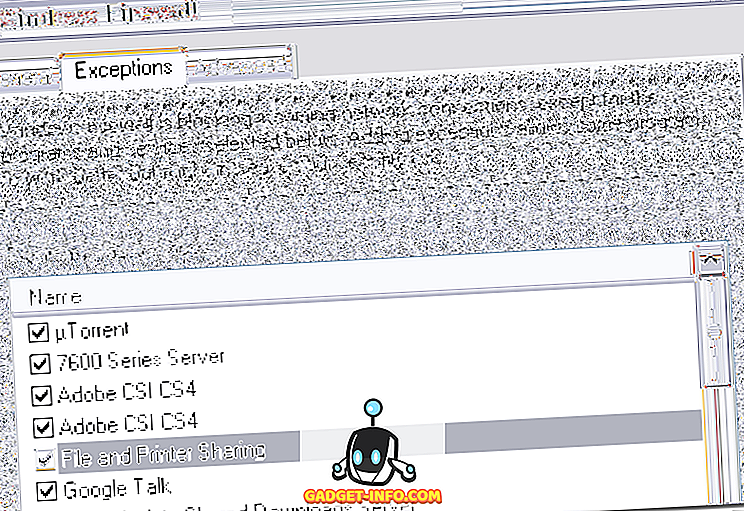
Ако имате било каквих проблема у умрежавању два рачунала, слободно поставите коментар и ја ћу покушати помоћи! Уживати!